Ako exportovať kalendár programu Outlook do súboru CSV v systéme Windows 11/10
Ak používate funkciu Kalendár(Calendar) v počítačovej aplikácii Outlook na počítači so systémom Windows 11/10 a chcete exportovať kalendár Outlook vo formáte CSV(export the Outlook Calendar in CSV) , postupujte takto. Outlook je dodávaný so vstavanou funkciou, ktorá používateľom umožňuje exportovať všetky položky kalendára(Calendar) do súboru s hodnotami oddelenými čiarkami(Comma Separated Value) , aby ich používatelia mohli spravovať manuálne. Či už máte päť stretnutí za mesiac alebo päťdesiat, môžete ich všetky exportovať a spravovať z akéhokoľvek počítača.
Kalendár v Outlooku (Outlook)vám(Calendar) pomáha spravovať všetky plánované činnosti, schôdze a funguje ako pripomienka, ako aj aplikácia na zoznam úloh(To-do list app) . Ak prechádzate z Kalendára Outlooku(Outlook Calendar) na niečo iné alebo len chcete získať zoznam všetkých naplánovaných položiek, ktoré máte vo svojom účte Kalendára Outlooku(Outlook Calendar) , môžete použiť túto príručku krok za krokom. Nie je potrebné používať žiadnu službu tretej strany, pretože to možno vykonať pomocou vstavaných možností.
Exportujte kalendár programu Outlook do súboru CSV
Ak chcete exportovať kalendár Outlook(Outlook Calendar) vo formáte CSV , postupujte podľa týchto krokov-
- Otvorte Outlook a kliknite na Súbor.
- Vyberte možnosť Otvoriť a exportovať.
- Kliknite na tlačidlo Import/Export.
- (Select Export)Zo zoznamu vyberte Exportovať do súboru.
- Vyberte príkazy oddelené hodnoty.
- Vyberte Kalendár(Choose Calendar) a kliknite na tlačidlo Ďalej.
- Vyberte cestu a pomenujte ju.
- Vyberte akciu, ktorú chcete vykonať.
- Vyberte rozsah dátumov.
- Uložte súbor.
Čítajte ďalej a dozviete sa podrobnosti o krokoch.
Najprv otvorte Outlook na počítači a kliknite na tlačidlo Súbor(File) v pravom hornom rohu. Potom vyberte možnosť Otvoriť a exportovať(Open & Export) a zo zoznamu vyberte možnosť Import/Export
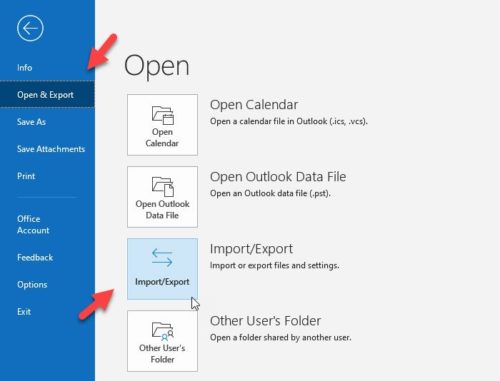
Teraz môžete vidieť niektoré možnosti uvedené vo vyskakovacom okne. Zo zoznamu musíte vybrať Exportovať do súboru a kliknúť na tlačidlo (Export to a file)Ďalej(Next ) .
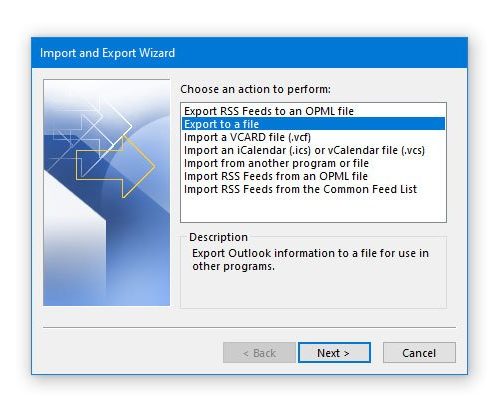
Potom budete mať dve možnosti, tj CSV a PST . Medzi týmito dvoma možnosťami musíte vybrať hodnoty oddelené čiarkou a kliknúť na tlačidlo (Comma Separated Values)Ďalej(Next) .

Teraz vyberte Kalendár(Calendar) zo zoznamu. Ak ho rozbalíte, získate ďalšie možnosti, aby ste si mohli vybrať niečo individuálne. Môžete si napríklad vybrať narodeniny, schôdzky, sviatky atď. Urobte to podľa svojich potrieb a kliknite na tlačidlo Ďalej(Next) .

Potom si musíte vybrať cestu, kam chcete uložiť hodnoty oddelené čiarkou(Comma Separated Values) alebo súbor CSV . Tiež mu musíte dať meno. Kliknite na tlačidlo Prehľadávať(Browse) , vyberte umiestnenie v počítači a zadajte názov podľa svojho želania.

Po kliknutí na tlačidlo Ďalej(Next ) sa zobrazí akcia, ktorá sa má vykonať. Uistite(Make) sa, že príslušná akcia je začiarknutá. Ak áno, kliknite na tlačidlo Dokončiť(Finish) a vyberte rozsah dátumov.
Keď to urobíte a kliknete na tlačidlo OK, uloží sa na preddefinované miesto.
Teraz môžete otvoriť súbor .csv pomocou Excelu(Excel) alebo Tabuľky (Sheets)Google a skontrolovať všetky stretnutia alebo záznamy.
Related posts
Ako vytvoriť a pridať sviatky do kalendára Outlook
Ako vytlačiť kalendár programu Outlook v systéme Windows 11/10
Ako zobraziť dve časové pásma v kalendári programu Outlook
Ako synchronizovať kalendár Outlook s Kalendárom Google
Ako pridať kalendár programu Outlook do Kalendára Google
Nástroj na kontrolu kalendára programu Outlook (CalCheck) hlási problémy so záznamami
Veľkosť písma sa mení pri odpovedaní na e-mail v Outlooku v systéme Windows 10
Ako nainštalovať Outlook na webe ako progresívnu webovú aplikáciu
Ako pripojiť ďalšiu položku programu Outlook (e-mail, kontakt, úlohu alebo položku kalendára) k e-mailu
Chyba programu Outlook 80041004 pri synchronizácii hierarchie priečinkov
Odosielanie alebo prijímanie ohlásilo chybu 0x800CCC0F v programe Outlook
Outlook.com neprijíma ani neodosiela e-maily
Ako preposielať e-maily alebo zakázať neoprávnené preposielanie v Outlook.com
Ako optimalizovať mobilnú aplikáciu Outlook pre váš telefón
Kde je umiestnenie Outlook.exe v systéme Windows 10?
Ako zdieľať kalendár v programe Outlook
Ako exportovať svoje e-maily z programu Microsoft Outlook do CSV alebo PST
Ako synchronizovať Kalendár Google s aplikáciou Outlook
Ako naplánovať e-mail v Outlook.com pomocou tlačidla Odoslať neskôr
Nie je možné stiahnuť prílohy z aplikácie Outlook Web App
